Organisation des fichiers mémorisés en file d'attente
La file d'attente permet de renommer une tâche, de vérifier les informations détaillées sur une tâche, de déplacer et de dupliquer une tâche, et d'afficher le contenu d'une tâche.
Vérification des informations détaillées concernant une tâche
1.
Appuyer sur  → [Attente].
→ [Attente].
 → [Attente].
→ [Attente]. 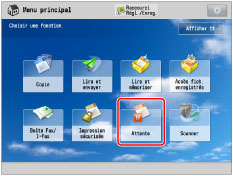
2.
Sélectionner la tâche voulue sur la Liste tâches en attente ou Liste tâches d'impression → appuyer sur [Détails/Modification] → [Détails].
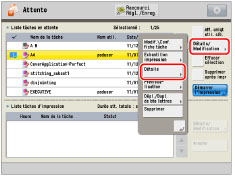
REMARQUE |
Lorsque plusieurs tâches sont sélectionnées et que l'on appuie sur [Détails], seules les informations concernant la tâche sélectionnée (en surbrillance) s'affichent. Pour renommer la tâche, appuyer sur [Renommer la tâche] → saisir le nouveau nom de la tâche → appuyer sur [OK]. Il est impossible d'appuyer sur [OK] sans saisir le nom de la tâche. |
3.
Vérifier les informations détaillées → appuyer sur [OK].
REMARQUE | |||||||||||||||||||||
Le mode Couleur utilisé lors de la lecture de la tâche s'affiche pour <Couleur/Noir et blanc>. Le tableau ci-dessous présente les différents types de tâche et leurs icônes respectives. Les tâches déplacées ou dupliquées de la boîte aux lettres ou envoyées du pilote d'imprimante sont classées "Avec régl. d'impr.". Les tâches envoyées d'une application JDF sont classées "Avec fiche de tâche".
|
Prévisualisation de la tâche
1.
Appuyer sur  → [Attente].
→ [Attente].
 → [Attente].
→ [Attente]. 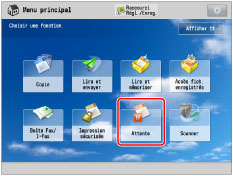
2.
Sélectionner la tâche voulue sur la Liste tâches en attente → appuyer sur [Détails/Modification] → [Prévisualisation].
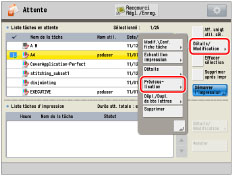
REMARQUE |
Lorsque plusieurs tâches sont sélectionnées et que l'on appuie sur [Prévisualisation], seule la prévisualisation de la tâche sélectionnée (en surbrillance) s'affiche. |
3.
Appuyer sur [ ] ou [
] ou [ ] pour afficher la page à vérifier.
] pour afficher la page à vérifier.
 ] ou [
] ou [ ] pour afficher la page à vérifier.
] pour afficher la page à vérifier.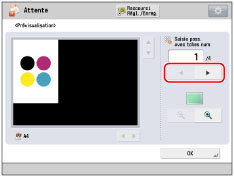
4.
Vérifier le contenu de la page → appuyer sur [OK].
Appuyer sur [ ] ou [
] ou [ ] pour modifier la taille d'affichage de l'image.
] pour modifier la taille d'affichage de l'image.
 ] ou [
] ou [ ] pour modifier la taille d'affichage de l'image.
] pour modifier la taille d'affichage de l'image.Appuyer sur [ ], [
], [ ], [
], [ ] ou [
] ou [ ] pour se déplacer dans l'image agrandie.
] pour se déplacer dans l'image agrandie.
 ], [
], [ ], [
], [ ] ou [
] ou [ ] pour se déplacer dans l'image agrandie.
] pour se déplacer dans l'image agrandie.Il est possible de vérifier la position de l'image affichée dans [ ].
].
 ].
].Déplacement/Duplication d'une tâche dans la boîte aux lettres
1.
Appuyer sur  → [Attente].
→ [Attente].
 → [Attente].
→ [Attente]. 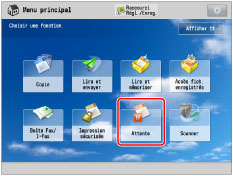
2.
Sélectionner la tâche à déplacer ou dupliquer sur la Liste tâches en attente → appuyer sur [Détails/Modification] → [Dépl./Dupl. ds bte lettres].
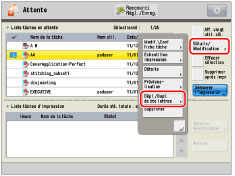
Pour sélectionner tous les fichiers (jusqu'à 100 fichiers à partir du haut) en file d'attente, appuyer sur [Sél. tout (100 max.)]. (Si un document est sélectionné, ce bouton devient [Effacer sélection].)
REMARQUE |
Pour annuler une sélection, sélectionner de nouveau le fichier. Pour annuler tous les fichiers, appuyer sur [Effacer sélection]. ([Effacer sélection] devient [Sél. tout (100 max.)].) |
3.
Sélectionner la boîte aux lettres vers laquelle la tâche doit être déplacée ou dupliquée → appuyer sur [Déplacer] ou [Dupliquer].
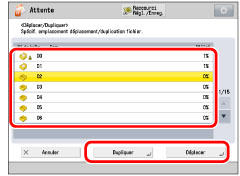
Les tâches sont mémorisées dans la boîte aux lettres.
Si la tâche ne peut être déplacée ou dupliquée dans la boîte aux lettres sélectionnée, un message s'affiche.
Si le déplacement ou la duplication vers la boîte aux lettres sélectionnée échoue, la tâche dans la file d'attente d'origine.
En cas d'erreur lors du déplacement ou de la duplication de tâches multiples, le nombre de tâches déplacées ou dupliquées correctement s'affiche.
REMARQUE |
Le nom de la tâche déplacée ou copiée est identique à celui de la tâche d'origine. Selon la tâche à partir du pilote d'imprimante, certaines tâches ne peuvent pas être déplacées vers la boîte aux lettres. Si l'interrupteur du panneau de commande est placé sur la position Arrêt pendant le déplacement ou la duplication des fichiers, seules les tâches traitées avant la mise hors tension sont déplacées ou dupliquées correctement. Si la machine s'arrête automatiquement à l'heure indiquée sous [Minuteur hebdo de fermeture automatique] pendant le déplacement ou la duplication des tâches, seules les tâches traitées avant l'arrêt de la machine sont déplacées ou dupliquées correctement. |
Suppression d'une tâche
1.
Appuyer sur  → [Attente].
→ [Attente].
 → [Attente].
→ [Attente]. 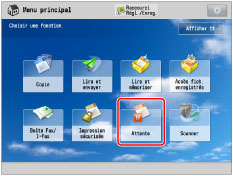
2.
Sélectionner la tâche voulue sur la Liste tâches en attente → appuyer sur [Détails/Modification] → [Supprimer].
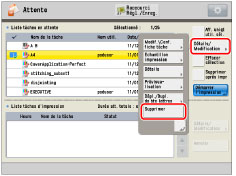
Pour sélectionner tous les fichiers (jusqu'à 100 fichiers à partir du haut) en file d'attente, appuyer sur [Sél. tout (100 max.)]. (Si un document est sélectionné, ce bouton devient [Effacer sélection].)
REMARQUE |
Pour annuler une sélection, sélectionner de nouveau le fichier. Pour annuler tous les fichiers, appuyer sur [Effacer sélection]. ([Effacer sélection] devient [Sél. tout (100 max.)].) |
3.
Appuyer sur [Oui].





